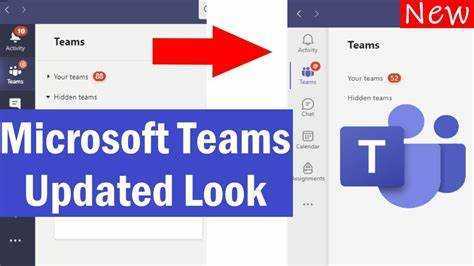
Microsoft Teams는 효과적인 협업 도구입니다. 디지털 세계에서는 최신 소프트웨어 업데이트를 최신 상태로 유지하는 것이 중요합니다. 이를 통해 최적의 성능과 보안이 보장됩니다. Microsoft Teams를 업데이트하면 새로운 기능에 액세스할 수 있고 버그와 취약성이 수정됩니다.
Microsoft Teams를 업데이트하는 데는 여러 가지 옵션이 있습니다. 가장 일반적인 방법은 내장된 업데이트 기능을 사용하는 것입니다. 오른쪽 상단에 있는 프로필 사진을 클릭하고 업데이트 확인을 선택합니다. Teams에서 이를 확인하고 설치하라는 메시지를 표시합니다. 이 옵션을 활성화해 두는 것이 좋습니다.
Microsoft Store 또는 장치의 앱 스토어를 통해 업데이트할 수도 있습니다. Microsoft Teams를 검색하고 앱을 찾은 후 가능한 경우 업데이트를 클릭합니다.
관리형 데스크톱 환경이나 기업 배포를 사용하는 경우 IT 부서에서 업데이트를 처리할 수 있습니다. 조직의 모든 장치에 업데이트를 푸시할 수 있습니다.
기능과 보안을 위해 Microsoft Teams를 업데이트하는 것이 중요합니다. 해커는 항상 새로운 취약점을 찾아냅니다. 소프트웨어를 최신 상태로 유지하면 사이버 공격의 위험을 줄이고 민감한 정보를 보호할 수 있습니다.
Microsoft Teams를 업데이트하는 것이 왜 중요한가요?
귀하의 Microsoft Teams 앱이 최신 상태입니다. . 업데이트는 버그 수정 및 보안 패치를 제공하여 성능을 향상시키고 잠재적인 위험으로부터 데이터를 보호합니다. 정기적인 업데이트는 안전하고 원활한 커뮤니케이션 경험을 보장합니다.
또한 업데이트에는 새로운 기능과 개선 사항이 포함되어 있습니다. 이는 팀 생산성을 높이는 고급 공동 작업 도구나 더 나은 기능을 제공할 수 있습니다. 최신 버전의 Microsoft Teams를 최신 상태로 유지하면 이러한 유용한 추가 기능을 사용할 수 있습니다.
또한 Microsoft Teams를 업데이트하면 다른 소프트웨어 및 서비스와의 호환성이 유지됩니다. 기술이 발전함에 따라 앱도 변화합니다. 업데이트하면 통합 도구 및 서비스와의 호환성이 보장되어 워크플로 중단이 방지됩니다.
Microsoft Teams 앱을 효율적으로 업데이트하려면 자동 업데이트를 활성화하는 것이 좋습니다. 이 설정은 새 버전이 출시되면 앱을 자동으로 업데이트합니다. 자동 업데이트를 사용하면 수동으로 확인하거나 설치할 필요가 없으므로 시간과 노력이 절약됩니다.
업데이트를 수동으로 확인할 수도 있습니다. 이렇게 하려면 Microsoft Teams를 열고 오른쪽 상단에 있는 프로필 사진을 클릭한 후 메뉴 옵션에서 '업데이트 확인'을 선택하고 지침을 따르세요. 이 접근 방식을 사용하면 업데이트 수행 시기와 방법을 제어할 수 있습니다.
1단계: 업데이트 확인
Microsoft Teams에서 업데이트를 확인하고 최신 상태로 유지하려면 설정 메뉴로 이동하세요. 이 하위 섹션에서는 설정 메뉴에 액세스하는 방법과 Microsoft Teams가 항상 업데이트되는지 확인하는 방법을 안내합니다.
office365 관리자
하위 제목: 설정 메뉴로 이동
기기를 잠금 해제하고 홈 화면으로 이동하세요. 기어 또는 슬라이더 아이콘이 있는 앱을 검색하세요. 설정. 그것을 탭하면 메뉴가 열립니다. 찾을 때까지 아래로 스크롤하세요. 에 대한 또는 소프트웨어 업데이트. 이는 장치와 OS에 따라 다릅니다. 업데이트와 관련된 추가 설정을 보려면 옵션을 탭하세요. 다음과 같은 것을 찾으십시오. 업데이트 확인 탭하여 시작하세요.
각 장치에는 서로 다른 탐색 경로와 단어가 있다는 점을 기억하세요. 따라서 설정을 주의 깊게 살펴보세요. 장치를 업데이트하는 것이 중요합니다 보안, 성능 및 새로운 기능 액세스를 위해. 놓치지 마세요! 오늘은 몇 분만 시간을 내어 설정 메뉴 업데이트가 있는지 확인하세요. 그럴만한 가치가 있습니다!
2단계: 업데이트 설치
Microsoft Teams에 대한 원활한 경험을 보장하려면 최신 상태를 유지하는 것이 중요합니다. 2단계: 업데이트 설치를 진행하려면 자동 업데이트를 활성화하고 업데이트를 수동으로 설치해야 합니다. 이 섹션에서는 이러한 하위 섹션을 안내하여 Microsoft Teams를 최신 상태로 유지하기 위한 포괄적인 솔루션을 제공합니다.
하위 제목: 자동 업데이트 활성화
시스템을 안전하고 최신 상태로 유지하려면 자동 업데이트가 필수입니다. 이 기능을 켜면 아무런 노력 없이도 최신 업데이트와 패치를 얻을 수 있습니다. 자동 업데이트를 활성화하는 빠른 3단계 가이드는 다음과 같습니다.
- 설정 메뉴 찾기: 톱니바퀴 아이콘을 탭하거나 화면 상단에서 아래로 스와이프하여 설정 옵션을 선택합니다.
- 업데이트 설정 찾기: 설정 내에서 시스템 또는 소프트웨어 업데이트와 관련된 옵션을 검색합니다. 소프트웨어 업데이트, 시스템 업데이트 또는 이와 유사한 라벨이 붙어 있을 수 있습니다.
- 자동 업데이트 활성화: 업데이트 설정을 찾은 후 자동 업데이트 옵션을 켭니다. 이렇게 하면 장치에서 정기적으로 업데이트를 확인하고 수동 조치 없이 다운로드할 수 있습니다.
자동 업데이트는 시기적절한 보안 패치를 보장할 뿐만 아니라 새로운 기능과 개발에 대한 액세스도 제공합니다.
전문가 팁: 자동 업데이트를 활성화하되 업데이트가 설치된 후에는 장치를 다시 시작해야 합니다. 다시 시작하면 변경 사항을 효과적으로 사용하고 시스템 성능을 향상시킬 수 있습니다.
소제목: 수동으로 업데이트 설치
시스템을 최신 상태로 유지하려면 업데이트가 필수적입니다. 설치하려면 다음을 수행하십시오.
- 업데이트를 검색하세요. 기기에서 설정 메뉴를 엽니다. 업데이트 또는 소프트웨어 업데이트 옵션을 찾아서 클릭하세요.
- 업데이트를 받으세요. 검색이 완료되면 다운로드 버튼을 클릭하세요. 시간이 좀 걸릴 수 있으므로 인터넷 연결이 양호한지 확인하세요.
- 설치하세요. 설치 버튼을 클릭하세요. 설치하는 동안 장치를 다시 시작해야 할 수도 있으므로 중요한 작업은 저장하는 것을 잊지 마세요.
업데이트에는 버그 수정 및 보안 개선 사항이 포함되어 있습니다. 장치를 안전하게 유지하고 원활하게 작동하려면 정기적으로 확인하고 설치하십시오.
미친 재작성:
새로운 업데이트로 시스템을 최신 상태로 유지하세요! 특종은 다음과 같습니다.
- 업데이트를 찾아보세요. 설정을 열고 업데이트 또는 소프트웨어 업데이트 옵션을 찾으세요. 클릭하세요.
- 다운로드 해. 다운로드 버튼을 클릭하세요. 시간이 좀 걸릴 수 있으므로 안정적인 인터넷 연결을 유지하세요.
- 설치하세요. 설치 버튼을 클릭하세요. 기기를 재부팅해야 할 수도 있으므로 중요한 내용을 먼저 저장하세요.
정기적으로 업데이트를 확인하고 설치하는 것이 필요합니다. 장치를 더욱 안전하게 만들고 성능을 향상시킬 수 있는 버그 수정 및 보안 강화 기능이 있습니다!
3단계: Microsoft Teams 다시 시작
모든 업데이트가 적용되도록 하려면 Microsoft Teams를 다시 시작하는 것이 중요합니다. Teams를 빠르게 다시 시작하고 중단 없이 작업을 계속하는 단계는 다음과 같습니다.
- Teams를 닫으려면 애플리케이션 창 오른쪽 상단에 있는 'X'를 클릭하세요.
- 진행 중인 프로세스가 완료될 때까지 잠시 기다립니다.
- 데스크톱 또는 시작 메뉴에서 Teams를 실행하고 사용자 이름과 비밀번호로 로그인합니다.
- 데이터를 연결하고 동기화하는 데 몇 초 정도 걸립니다.
Teams를 다시 시작하면 앱이 새로 고쳐지고 모든 업데이트가 완전히 구현됩니다. 이는 업데이트가 올바르게 설치되지 않았을 때 발생할 수 있는 결함이나 호환성 문제를 방지하는 데 도움이 됩니다.
Microsoft Teams를 최대한 활용하려면:
- 업데이트를 자주 확인하세요. 이는 최적의 성능과 보안을 위해 중요합니다.
- 정기적으로 캐시를 삭제하세요. 캐시된 파일은 앱 속도를 저하시킬 수 있습니다.
- 불필요한 추가 기능을 비활성화합니다. 이렇게 하면 리소스 소비가 줄어들고 성능이 최적화됩니다.
- 장치를 다시 시작하십시오. 이를 통해 Teams의 사소한 문제를 해결할 수 있습니다.
이러한 작업을 통해 Teams를 최신 상태로 유지하고 최상의 기능을 발휘할 수 있습니다. 정기적으로 업데이트 확인, 캐시 지우기, 불필요한 추가 기능 비활성화 및 장치 다시 시작은 Microsoft Teams의 원활한 워크플로 생산성을 보장하는 작은 단계입니다.
결론
마무리 – Microsoft Teams 업데이트는 매우 간단합니다! 몇 번의 클릭만으로 이 문서의 단계를 수행하고 Teams 앱이 항상 업데이트되는지 확인할 수 있습니다. 프로세스는 장치 및 OS에 따라 다를 수 있지만 기본 사항은 동일합니다.
- Teams를 열고 설정으로 이동하여 시작하세요.
- 그런 다음 '정보' 섹션을 찾으세요. 업데이트가 있으면 메시지가 표시됩니다.
- 클릭하시면 다운로드 및 설치가 가능합니다. 인터넷 연결 상태에 따라 다소 시간이 걸릴 수 있습니다.
- 완료되면 Teams를 다시 시작하세요.
업데이트 중 문제가 발생하거나 호환성에 대한 질문이 있는 경우 기술 지원 또는 공식 Microsoft 문서를 참조하세요. 여기에 전문가 팁이 있습니다. 자동 업데이트를 활성화하고 정기적으로 확인하여 원활한 경험을 보장하세요. 또한 모든 새로운 기능의 혜택을 누릴 수 있습니다! 따라서 업데이트를 확인하고 Microsoft Teams와의 뛰어난 커뮤니케이션 및 협업을 즐겨보세요.














